Heb je ooit geprobeerd om een film met behulp van dit programma te maken, maar je kon gewoon niet het uit? Hier is de magie van de Windows Movie Maker. U zult genieten van het maken van uw film, en je zult uiteindelijk het maken van die film die je hebt willen voor altijd te maken! Good luck!
Stappen
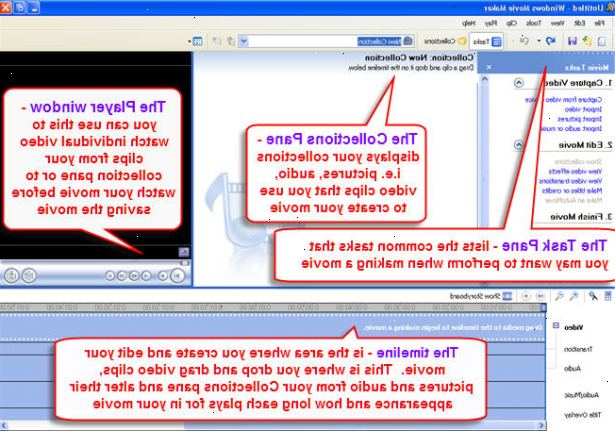
- 1Open uw bestand of film. Klik vervolgens op "Video importeren", het zal een paar momenten om te importeren, afhankelijk van de bestandsgrootte en hoe lang die clip is.
- 2Klik en sleep de verschillende sets van clips die u hebt neergeschoten aan het storyboard, die is gelegen aan de onderkant van het venster.
- 3Voeg video-effecten. Klik op "Video-effecten" op de linkerzijde van het venster. Sleep welk effect je wilt en zet het de ster in de hoek van de clip.
- 4Voeg overgangen. Selecteer de "Bekijk video Transitions" uit het linker paneel. Sleep ze naar beneden naar de 'storyboard', maar zet ze in het middelste vak. U kunt de overgangen bekijken door er op te klikken en kijken ze op het scherm naar links.
- 5Muziek toe te voegen of kortgeknipt de clips door te klikken op de "tijdlijn" ook aan de onderkant van het scherm.
- 6Als u wilt wat tijd gesneden uit de clip, klikt u op de helft driehoekje aan de zijkant van de clip, en dan kun je gaan hoe lang u wilt dat de scène.
- 7Het geluid van de camera als je gaat om een videoclip te maken, je niet wilt dat iemand naar dat deel, alleen de muziek te horen. Ga dan naar "Import Audio of Music" een song selecteert. Sleep deze dan naar beneden naar de "TimeLine" U kunt ook de tijd knippen of maak een kort geluid van het klikken op het driehoekje en slepen om het zo lang als je wilt maken, kunt u slechts een woord, chorus of gewoon het hele nummer te hebben.
- 8Titel of credits toevoegen door te klikken op de desbetreffende link op het linker paneel. Om kredieten toe te voegen, is er een grote lege bar op het formulier, moet je ofwel zet de titel van de film, of credits. De linkerkant van het formulier moet gaan posities, zoals directeur of Producer, of het personage. Vervolgens, de rechterkant, zal de namen van de mensen die spelen of direct in hun positie.
- 9Klik op het uitzicht "timeline" en je moet de tijd lijn met het nummer, de titel, de clips en de effecten en overgangen zien. Vervolgens kunt u de film die u hebt gemaakt door te drukken op de linkerflank paneel met het scherm te bekijken.
- 10Als u tevreden bent, klikt u op 'opslaan op mijn computer "of als u een cd / dvd kun je ook opslaan op dat, en het moet opnieuw, neem een paar momenten om op te slaan, dan ben je klaar bent met je film.
Tips
- Ook op de Windows Live Movie Maker, er zijn functies opgenomen, zoals het bewerken van de film frame per frame. Dit is leuk als je wilt de hele sectie een klein deel, maar niet knippen.
- U zult willen ervoor zorgen dat uw bestandsformaten juist zijn. Bijvoorbeeld, je kunt niet MP4 importeren in Movie Maker. Overweeg het gebruik van video conversie software, zoals FFmpeg of MEncoder eerste.
- Voor een camera flash-effect, snijd je video in de helft en voeg vervolgens fade-out van wit in het midden. Het is goed voor de muziek video's.
- Om het volume van een audio clip op de Audio / Muziek spoor aan te passen met de rechtermuisknop op de clip, en klik vervolgens op Volume. Pas het volume aan met de schuifknop.
Waarschuwingen
- Je moet nooit een film te maken met auteursrechtelijk clips, tenzij je toestemming hebt. Probeer niet te tapemateriaal de televisie uit.
- Dit kan niet werken als je een dvd die al over geschreven is.
- Videobewerking heeft behoefte aan een krachtige computer.
- Zorg ervoor dat u uw bestand / project opnieuw en opnieuw op te slaan als het soms niet meer reageren.
